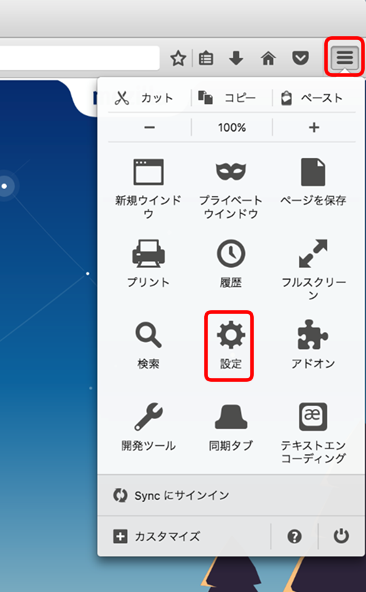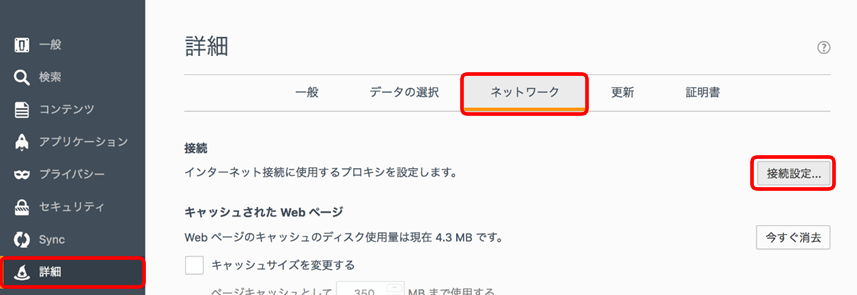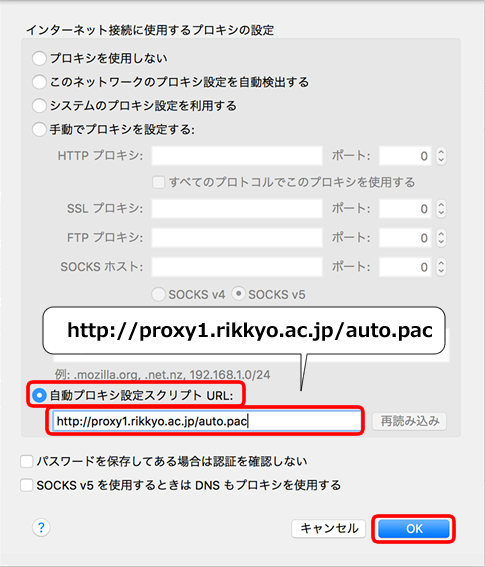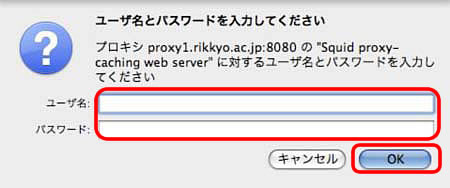注意!
「ネットワーク環境設定」で指定されたプロキシ以外を利用したい場合に、Firefox では 独自のプロキシ設定をオプションで設定することが可能です。
-
※デフォルトでは「システムのプロキシ設定を利用する」となっています。
-
1
ブラウザ(Firefox)を起動します。
-
2
Firefox 画面ツールバー右のメニュー アイコンをクリックして、プルダウンメニューから[設定]を選択します。
-
3
[設定] 画面の左メニューから[詳細]を選択し、[ネットワーク]タブを選択して、[接続設定]ボタンをクリックします。
-
4
[自動プロキシ設定スクリプト URL: ]のチェックボックスにチェックを入れ、"http://proxy1.rikkyo.ac.jp/auto.pac"と入力します。
[OK]ボタンをクリックします。
休講情報を見る
学内イントラネットで公開されている休講情報を開いてみましょう。
-
1
ブラウザ(Firefox)を起動して、休講情報にアクセスします。
-
2
認証画面が表示されたら、ユーザ名(V-Campus ID)とパスワードを入力して[OK]をクリックします。
-
3
学内イントラネット内の休講情報ページが開きます。
-
※休講ページが開かないときは、ID やパスワードを確認します。
-